Manuel d’utilisation (Moniteur à DEL*) * Les moniteurs à DEL de LG sont des moniteurs ACL avec rétroéclairage à DEL. Veuillez lire ce manuel attentivement avant d’utiliser l’appareil et conservez-le pour pouvoir vous y reporter ultérieurement. 34GP950G www.lg.com Copyright 2021 LG Electronics inc. Tous droits réservés. TABLE DES MATIÈRES FRANÇAIS LICENCE..........................................................3 INFORMATIONS SUR LES LOGICIELS LIBRES...4 ASSEMBLAGE ET PRÉPARATION.....................4 UTILISATION DU MONITEUR.........................14 PARAMÈTRES DE L’UTILISATEUR..................16 DÉPANNAGE.................................................22 CARACTÉRISTIQUES DU PRODUIT................24 2 LICENCE Chaque modèle dispose de licences différentes. Consultez le site www.lg.com pour en savoir plus sur les licences. FRANÇAIS Les termes HDMI et HDMI High-Definition Multimedia Interface, de même que le logo HDMI sont des marques commerciales ou des marques déposées de HDMI Licensing Administrator, Inc. aux États-Unis et dans d’autres pays. VESA, VESA logo, DisplayPort compliance logo and DisplayPort compliance logo for dual-mode source devices are all registered trademarks of the Video Electronics Standards Association. 3 INFORMATIONS SUR LES LOGICIELS LIBRES FRANÇAIS 4 Pour obtenir le code source conformément aux dispositions de la licence publique générale, de la licence publique générale limitée, de la licence publique Mozilla et de toute autre licence régissant les logiciels à code source libre contenus dans cet appareil, visitez le site http://opensource.lge.com. En plus du code source, toutes les dispositions de licence, les exonérations de garantie et les avis de droits d’auteurs peuvent aussi être téléchargés. LG Electronics mettra également à votre disposition le code source libre sur CD-ROM pour un prix couvrant le coût de la distribution (coût du support, de l’expédition et de la manutention) sur simple demande par courriel à l’adresse [email protected]. Cette offre est valable pendant une période de trois ans à compter de la date de la dernière distribution de ce produit. Cette offre est valide pour quiconque possède cette information. ASSEMBLAGE ET PRÉPARATION MISES EN GARDE •• Veillez à toujours utiliser des composants de LG afin d’assurer la sécurité et les performances de l’appareil. •• La garantie du produit ne couvre pas les dommages ou les blessures causés par l’utilisation de composants non autorisés. •• Il est recommandé d’utiliser les composants fournis. •• Les illustrations présentées dans ce document représentent les procédures standards; elles peuvent donc différer de votre produit. •• Veillez à ne pas appliquer de substances étrangères (huiles, lubrifiants, etc.) sur les vis lors de l’assemblage du produit. (Vous pourriez endommager le produit.) •• Évitez de trop serrer les vis. Vous risqueriez d’endommager le moniteur. Les dommages provoqués de cette manière ne sont pas couverts par la garantie du produit. •• Ne transportez jamais le moniteur à l’envers en le tenant uniquement par la base du socle. Cela pourrait provoquer la chute du moniteur et entraîner des blessures. •• Lorsque vous soulevez ou déplacez le moniteur, ne touchez pas à l’écran. Toute pression exercée sur l’écran du moniteur pourrait l’endommager. •• Pour le dessin d’onde sur l’apparence, contrairement à la méthode générale de revêtement, il est appliqué à l’ajout d’un matériau scintillant dans la matière première. Par conséquent, il se caractérise par son apparence non décollée et sa bonne durabilité. Veuillez utiliser ce produit en toute confiance. REMARQUES Description du produit et des boutons FRANÇAIS •• Les composants peuvent différer des illustrations présentées dans ce manuel d’utilisation. •• Les renseignements et caractéristiques contenus dans ce manuel peuvent être modifiés sans préavis dans le but d’améliorer les performances de l’appareil. •• Pour l’achat d’accessoires en option, adressez-vous à un magasin de produits électroniques, rendez-vous sur un site d’achat en ligne ou communiquez avec le détaillant auprès duquel vous avez acheté cet appareil. •• Le cordon d’alimentation fourni peut différer selon les régions. Pilotes et logiciels pris en charge •• Vous pouvez télécharger et installer la plus récente version à partir du site Web de LGE (www.lg.com). -- Pilote du moniteur / / Bouton d’éclairage Bouton multidirectionnel 5 Comment utiliser le bouton multidirectionnel Vous pouvez facilement régler les fonctions du moniteur en appuyant sur le bouton multidirectionnel ou en le déplaçant vers la gauche / la droite / le haut / le bas avec le doigt. FRANÇAIS Éclairage Fonctions de base (Allumer) : Appuyez une fois sur le bouton multidirectionnel pour allumer le moniteur. ( Éteindre) : Maintenez le bouton multidirectionnel enfoncé une fois pendant plus de cinq secondes pour éteindre le moniteur. (Réglage du volume) : Vous pouvez régler le volume en déplaçant le bouton multidirectionnel vers la gauche ou la droite. 6 Comment utiliser le bouton d’éclairage Vous pouvez facilement contrôler les fonctions du moniteur en appuyant sur le bouton d’éclairage ou en le déplaçant vers la gauche ou la droite avec le doigt. : Vous pouvez régler la couleur en appuyant sur le bouton d’éclairage. : Maintenez enfoncé le bouton d’éclairage une fois avec votre doigt pour désactiver l’éclairage à l’arrière du moniteur. : Vous pouvez régler la luminosité de l’éclairage en déplaçant le bouton d’éclairage vers la gauche ou la droite. REMARQUES •• Le bouton multidirectionnel et le bouton d’éclairage se trouvent au bas du moniteur. •• La fonction d’éclairage à l’arrière du moniteur est accessible même lorsque le moniteur est en mode d’économie d’énergie ou lorsque l’écran est éteint. ([Menu] > [Général] > [Option d'éclairage] > [Garder le statut d'éclairage]) •• La DEL d’éclairage n’est pas prévue à des fins d’éclairage. En outre, veuillez noter que la modification de ce composant de paramètre peut augmenter la consommation énergétique de ce moniteur. FRANÇAIS Fonctions de base Lorsque l’éclairage est allumé. Lorsque l’éclairage est désactivé. : Appuyez sur le bouton d’éclairage une fois avec votre doigt pour activer l’éclairage à l’arrière du moniteur. : Maintenez enfoncé le bouton d’éclairage une fois avec votre doigt pour activer l’éclairage à l’arrière du moniteur. : Non fonctionnel 7 Déplacement et soulèvement du moniteur FRANÇAIS 8 Si vous souhaitez déplacer ou soulever le moniteur, suivez ces instructions pour éviter de l’égratigner ou de l’endommager et pour assurer un déplacement en toute sécurité, quelle que soit sa forme ou sa taille. •• Placez le moniteur dans sa boîte ou son emballage d’origine avant de tenter de le déplacer. •• Avant de déplacer ou de soulever le moniteur, débranchez le cordon d’alimentation et tous les autres câbles. •• Maintenez fermement la partie inférieure et le côté du cadre du moniteur. Ne tenez pas le panneau directement. •• Lorsque vous manipulez le moniteur, tenez-le de façon à ce que l’écran ne soit pas contre vous pour éviter de l’égratigner. •• Lorsque vous transportez le moniteur, ne l’exposez pas à des secousses ou à des vibrations excessives. •• Lorsque vous déplacez le moniteur, maintenez-le à la verticale, ne le tournez jamais latéralement et ne l’inclinez pas sur le côté. MISES EN GARDE •• Évitez autant que possible de toucher l’écran du moniteur. -- Vous risqueriez d’endommager l’écran ou certains pixels qui permettent de composer l’image. •• Si vous utilisez le panneau du moniteur sans la base du socle, le bouton multidirectionnel pourrait rendre le moniteur instable et le faire tomber, ce qui pourrait endommager le moniteur ou causer des blessures. Cela pourrait également entraîner un dysfonctionnement du bouton multidirectionnel. Installation sur un bureau •• Soulevez le moniteur et placez-le sur le bureau en position verticale. Laissez une distance d’au moins 100 mm (3,9 po) entre le moniteur et le mur pour assurer une ventilation adéquate. MISES EN GARDE FRANÇAIS •• Débranchez toujours le cordon d’alimentation avant de déplacer ou d’installer le moniteur. Le non-respect de cette consigne peut provoquer une décharge électrique. •• Assurez-vous d’utiliser le cordon d’alimentation fourni avec l’appareil et de le brancher dans une prise murale mise à la terre. •• Si vous avez besoin d’un nouveau cordon d’alimentation, communiquez avec votre détaillant local ou le distributeur le plus près de chez vous. : 100 mm (3,9 po) 9 Réglage de la hauteur du socle 1 Placez le moniteur monté sur la base du socle en position verticale. 2 Tenez fermement le moniteur à deux mains par souci de sécurité. AVERTISSEMENTS FRANÇAIS •• Afin d’éviter toute blessure aux doigts lorsque vous réglez l’écran, ne tenez pas la partie inférieure du cadre du moniteur, comme il est illustré ci-dessous. •• Veillez à ne pas poser les doigts ou à ne pas les appuyer sur la surface de l’écran lorsque vous réglez l’inclinaison du moniteur. Max. 110,0 mm (4,3 po) AVERTISSEMENT •• Afin d’éviter toute blessure aux doigts lorsque vous réglez la hauteur de l’écran, ne posez pas les mains sur le corps du socle. Réglage de l’inclinaison 1 Placez le moniteur monté sur la base du socle en position verticale. 2 Réglez l’inclinaison de l’écran. L’inclinaison de l’écran peut être réglée de -5° à 15° vers l’avant ou l’arrière pour bénéficier d’un confort visuel optimal. 10 REMARQUE •• Le côté gauche ou droit de la tête du moniteur peut être légèrement incliné vers le haut ou vers le bas (jusqu’à 3°). Réglez le niveau horizontal de la tête du moniteur. Installation au mur Pour plus d’informations sur l’installation et l’utilisation de ce système de sécurité, consultez le manuel d’utilisation du verrou Kensington ou rendez-vous sur le site Web http://www.kensington.com. Reliez votre moniteur à un bureau à l’aide du câble du système de sécurité Kensington. Ce moniteur présente les caractéristiques nécessaires pour l’ajout d’une plaque de montage mural ou d’autres dispositifs compatibles. Installez le moniteur à au moins 100 mm (3,9 po) du mur et laissez un espace d’environ 100 mm (3,9 po) de chaque côté du moniteur pour assurer une ventilation adéquate. Pour obtenir des instructions d’installation détaillées, demandez conseil à votre détaillant local. Si vous souhaitez installer un support de fixation murale inclinable, consultez le manuel qui s’y rapporte. REMARQUE FRANÇAIS Utilisation du verrou Kensington : 100 mm (3,9 po) •• Le système de sécurité Kensington est offert en option. Les accessoires en option sont en vente dans la plupart des magasins de produits électroniques. 11 Installation de la plaque de montage mural Pour installer le moniteur à un mur, fixez un support de fixation murale (offert en option) à l’arrière du moniteur. Assurez-vous que le support de fixation murale est correctement fixé au moniteur et au mur. FRANÇAIS 12 Support de fixation murale Vis standard Nombre de vis Plaque de montage mural (en option) 100 mm x 100 mm (3,9 po x 3,9 po) M4 x L10 4 LSW 149 REMARQUES •• Utilisez les vis conformes aux normes VESA. •• L’ensemble d’installation murale contient le guide d’installation ainsi que toutes les pièces nécessaires. •• Le support de fixation murale est offert en option. Pour vous procurer des accessoires en option, communiquez avec votre détaillant. •• La longueur des vis peut varier en fonction du support de fixation murale. L’utilisation de vis plus longues que la norme pourrait endommager l’intérieur de l’appareil. •• Pour plus d’informations, consultez le manuel d’utilisation du support de fixation murale. •• Veillez à ne pas exercer une pression excessive lors de l’installation de la plaque de montage mural, car cela pourrait endommager l’écran du moniteur. •• Avant d’installer le moniteur sur un support mural, retirez le socle en suivant les étapes d’installation dans l’ordre inverse. MISES EN GARDE FRANÇAIS •• Débranchez toujours le cordon d’alimentation avant de déplacer ou d’installer le moniteur afin d’éviter tout risque de décharge électrique. •• L’installation du moniteur au plafond ou sur un mur incliné pourrait le faire tomber et provoquer des blessures. Utilisez un support mural homologué par LG et communiquez avec votre détaillant local ou avec du personnel qualifié. •• Afin d’éviter toute blessure, cet appareil doit être bien fixé au mur conformément aux instructions d’installation. •• Évitez de trop serrer les vis. Vous risqueriez d’endommager le moniteur. Les dommages provoqués de cette manière ne sont pas couverts par la garantie du produit. •• Utilisez un support de fixation murale et des vis conformes aux normes VESA. Les dommages résultant de l’utilisation ou de la mauvaise utilisation de composants non appropriés ne sont pas couverts par la garantie du produit. •• Mesurée depuis l’arrière du moniteur, la longueur des vis ne doit pas excéder 8 mm (0,3 po). : Support mural : Arrière du moniteur : Vis standard : Max. 8 mm (0,3 po) 13 UTILISATION DU MONITEUR FRANÇAIS •• Les illustrations présentées dans ce manuel peuvent différer de votre produit. Appuyez sur le bouton multidirectionnel, allez dans [Menu] > [Source d'entrée], puis sélectionnez l’option d’entrée. MISES EN GARDE •• Si vous utilisez des câbles génériques non certifiés par LG, l’écran risque de ne rien afficher, ou il pourrait y avoir du bruit dans l’image. •• N’appuyez pas sur l’écran de façon prolongée. Cela pourrait entraîner une distorsion de l’image. •• Évitez d’afficher une image fixe à l’écran pendant une période prolongée. Cela risque de provoquer une image rémanente. Configurez si possible un écran de veille d’ordinateur. •• Branchez le cordon d’alimentation à une barre multiprise (trois broches) mise à la terre ou à une prise murale mise à la terre. •• Si vous allumez le moniteur dans une pièce à basse température, un scintillement peut se produire. Ce phénomène est tout à fait normal. •• Des points rouges, verts ou bleus peuvent apparaître sur l’écran. Ce phénomène est tout à fait normal. 14 Connexion à un ordinateur •• Ce moniteur prend en charge la fonctionnalité * *. : Fonction permettant d’ajouter un périphérique à un ordinateur sans devoir procéder à une reconfiguration ou à une installation manuelle des pilotes. Connexion HDMI Permet de transmettre les signaux vidéo et audio numériques de votre ordinateur au moniteur. MISES EN GARDE •• L’utilisation d’un câble DVI à HDMI ou DP (DisplayPort) à HDMI peut présenter des problèmes de compatibilité. •• Utilisez un câble certifié sur lequel est apposé le logo HDMI. Si vous n’utilisez pas un câble certifié HDMI, l’écran peut ne pas s’afficher, ou une erreur de connexion peut survenir. •• Types de câbles HDMI recommandés : -- Câble HDMI®/™ haute vitesse -- Câble HDMI®/™ haute vitesse avec Ethernet Connexion DisplayPort Permet de transmettre les signaux vidéo et audio numériques de votre ordinateur au moniteur. REMARQUES Connexion de périphériques audiovisuels Connexion HDMI La connexion HDMI permet de transmettre des signaux numériques audio et vidéo de votre périphérique audiovisuel vers votre moniteur. REMARQUES •• L’utilisation d’un câble DVI à HDMI ou DP (DisplayPort) à HDMI peut présenter des problèmes de compatibilité. •• Utilisez un câble certifié sur lequel est apposé le logo HDMI. Si vous n’utilisez pas un câble certifié HDMI, l’écran peut ne pas s’afficher, ou une erreur de connexion peut survenir. •• Types de câbles HDMI recommandés : -- Câble HDMI®/™ haute vitesse -- Câble HDMI®/™ haute vitesse avec Ethernet Branchement de périphériques USB Le port USB du produit fonctionne comme un concentrateur USB. Pour utiliser la fonction USB 3.0, connectez le câble USB 3.0 de type A-B du produit à l’ordinateur. Les périphériques connectés au port d’entrée USB peuvent être commandés depuis l’ordinateur. FRANÇAIS •• Il se peut qu’il n’y ait aucune sortie vidéo ou audio selon la version DP (DisplayPort) de votre ordinateur. •• Si vous utilisez une carte graphique munie d’une sortie Mini DisplayPort, utilisez un câble Mini DP vers DP (Mini DisplayPort vers DisplayPort) compatible avec les sorties DisplayPort 1.4 (vendu séparément) Connexion de périphériques REMARQUES •• Il est recommandé d’installer toutes les mises à jour de Windows afin de garder le système à jour avant de brancher les périphériques au moniteur. •• Les périphériques sont vendus séparément. •• Un clavier, une souris ou un périphérique de stockage USB peuvent être connectés au port USB. •• La vitesse de chargement peut varier selon le périphérique. MISES EN GARDE •• Consignes relatives à l’utilisation d’un périphérique USB : -- Les périphériques de stockage USB dotés d’un programme de détection automatique ou de leur propre pilote peuvent ne pas être pris en charge. -- Certains périphériques USB peuvent ne pas être pris en charge ou ne pas fonctionner correctement. -- Nous vous conseillons d’utiliser un concentrateur ou un disque dur USB doté d’une alimentation externe. (Si l’alimentation électrique n’est pas adaptée, le périphérique de stockage USB pourrait ne pas être détecté correctement.) 15 Branchement d’un casque d’écoute Branchez les périphériques au moniteur dans le port pour casque d’écoute. REMARQUES FRANÇAIS •• Les périphériques sont vendus séparément. •• Selon les paramètres audio de l’ordinateur et du périphérique externe, les fonctionnalités du casque d’écoute et des haut-parleurs peuvent être limitées. •• L’utilisation d’écouteurs munis d’une prise angulaire peut provoquer des problèmes lors de la connexion d’un autre périphérique externe au moniteur. Il est donc conseillé d’utiliser des écouteurs munis d’une prise droite. Prise angulaire Prise droite (recommandé) Port SERVICE ONLY Ce port est utilisé uniquement pour le service technique. Le port de service USB n’est pas fourni pour une alimentation USB générale et est soumis au contrôle du fabricant au moyen d’un outil de service. 16 PARAMÈTRES DE L’UTILISATEUR REMARQUE •• L’affichage à l’écran de votre moniteur peut différer légèrement des illustrations présentées dans ce manuel. •• Lorsque la fonction [Beep Guide] est activée, vous pouvez accéder directement à [Menu] en appuyant sur le bouton multidirectionnel. Activation du menu principal 1 Appuyez sur le bouton multidirectionnel au bas du moniteur. 2 Déplacez le bouton multidirectionnel vers le haut/bas ( / ) et vers la gauche/droite ( / ) pour régler les options. 3 Appuyez à nouveau sur le bouton multidirectionnel pour sortir du menu principal. Bouton multidirectionnel Fonctions du menu principal FRANÇAIS A •• Menu principal désactivé : Permet d’activer le menu principal. •• Menu principal activé : Permet d’accéder aux fonctions du [Menu]. (Maintenez le bouton enfoncé pendant plus de cinq secondes pour éteindre le moniteur. Vous pouvez éteindre le moniteur de cette façon à n’importe quel moment, même lorsque l’affichage à l’écran (OSD) est activé.) B •• Menu principal désactivé : Règle le volume du moniteur. ( , ) •• Menu principal activé : Permet d’accéder à la fonction [Source d'entrée]. ( )/Permet d’accéder à la fonction [Mode Jeux]. ( ) (pour SDR uniquement) •• Menu principal désactivé : Permet d’accéder au menu [Accessibility]. ( , ) •• Menu principal activé : Permet d’éteindre le moniteur. ( ) / Permet de sortir du menu principal. ( ) C E D Menu principal : [Éteindre] : [Source d'entrée] : [Mode Jeux] Description Permet d’éteindre le moniteur. Permet de régler le mode d’entrée. (Par défaut) •• Vous pouvez personnaliser la partie gauche ( ) du menu principal pour accéder facilement à votre menu préféré. ([Menu] > [Général] > [Touche définie 1]) Permet de définir le mode approprié pour les jeux. (Par défaut) •• Vous pouvez personnaliser la partie droite ( ) du menu principal pour accéder facilement à votre menu préféré. ([Menu] > [Général] > [Touche définie 2]) : [Sortie] Permet de sortir du menu principal. : [Menu] Permet de configurer les paramètres de l’écran. 17 FRANÇAIS Paramètres du menu [Mode Jeux] 1 Pour consulter le menu à l’écran, appuyez sur le bouton multidirectionnel au bas du moniteur, puis entrez dans le [Menu]. 2 Déplacez le bouton multidirectionnel vers le haut/bas et vers la gauche/droite pour régler les options. 3 Pour retourner au menu supérieur ou régler d’autres éléments du menu, déplacez le bouton multidirectionnel vers ou appuyez sur ( ). 4 Si vous souhaitez sortir du menu à l’écran, déplacez le bouton multidirectionnel vers jusqu’à ce que vous soyez sorti. [Menu] > [Mode Jeux] [Mode Jeux] 18 [Ajuster Jeu] [Ajuster Image] [Source d'entrée] [Général] REMARQUES L’option [Mode Jeux] ne peut pas être sélectionnée lorsque la fonction HDR est activée. [Mode Jeux] sur signal SDR (non HDR) •• [Joueur 1]/[Joueur 2] : Les modes image du [Joueur 1] et du [Joueur 2] vous permettent d’enregistrer deux ensembles de paramètres d’affichage personnalisés, notamment des options liées au jeu. •• [FPS] : Ce mode est optimisé pour les jeux de tir en temps réel (FPS). Il est idéal pour les jeux FPS très sombres. •• [RTS] : Ce mode est optimisé pour les jeux de stratégie en temps réel (RTS). •• [Lecture] : Optimise l’écran pour la lecture de documents. Vous pouvez augmenter la luminosité de l’écran à partir du menu à l’écran (OSD). •• [sRGB] : Espace colorimétrique standard pour moniteurs et imprimantes. [Ajuster Jeu] REMARQUES •• [Overclock] -- Après le redémarrage du moniteur, changez le paramètre du taux de rafraîchissement maximal dans le volet de commande NVIDIA. -- Si l’affichage à l’écran paraît anormal, désactivez le paramètre de la fonction Overclock (surcadenceur). -- La fonction ne peut être utilisée qu’avec DisplayPort. -- Les caractéristiques et la performance de la fonction Overclock (surcadenceur) peuvent varier selon la carte graphique ou le contenu du jeu. -- Nous ne garantissons pas la performance de la fonction et ne sommes responsables d’aucun effet secondaire pouvant résulter de son activation. •• [Contrôle des noirs] (pour SDR uniquement) : Vous pouvez régler le contraste des noirs pour une meilleure visibilité dans les scènes sombres. Vous pouvez facilement distinguer les objets sur un écran de jeu sombre. -- [Haut] : Règle le contrôle des noirs à élevé. -- [Moyen] : Règle le contrôle des noirs à moyen. -- [Bas] : Règle le contrôle des noirs à faible. -- [Off] : Désactive la fonctionnalité. FRANÇAIS [Menu] > [Ajuster Jeu] •• [Overclock] -- [On] : Permet de régler la fonction Overclock (surcadenceur) à une fréquence de rafraîchissement plus élevée que celle annoncée dans les caractéristiques du moniteur. -- [Off] : Désactive l’option d’amélioration de la fonction Overclock (surcadenceur). •• [Temps de Réponse] : Définit le temps de réponse des images affichées en fonction de la vitesse de l’écran. Dans un environnement normal, il est recommandé de sélectionner [Rapide]. Avec une image en mouvement rapide, il est recommandé d’utiliser l’option [Plus Rapide]. L’utilisation de l’option [Plus Rapide] peut entraîner des images statiques. -- [Plus Rapide] : Règle le temps de réponse à plus rapide. -- [Rapide] : Règle le temps de réponse à Rapide. -- [Normal] : Règle le temps de réponse à Normal. -- [Off] : Désactive la fonctionnalité. •• [Crosshair] : Le pointeur en croix affiche une marque au centre de l’écran pour les jeux de tir à la première personne. Les utilisateurs peuvent choisir le pointeur en croix qui correspond à leur environnement de jeu parmi quatre modèles différents. •• [Nombre de FPS] -- [On] : L’indicateur est affiché en haut à gauche de l’écran. Il reflétera la fréquence d’image réelle qui est reçue à la source d’entrée. -- [Off] : Désactive la fonctionnalité. REMARQUES •• Les fonctions [Crosshair] et [Nombre de FPS] ne peuvent pas être utilisées en même temps. [Menu] > [Ajuster Jeu] > [Réinitialisation du jeu] •• [Voulez-vous réinitialiser votre paramètre de jeu?] -- [Non] : Annule la sélection. -- [Oui] : Permet de rétablir les paramètres par défaut. 19 [Ajuster Image] FRANÇAIS 20 [Menu] > [Ajuster Image] •• [Luminosité/Contraste] (pour SDR uniquement) : Permet de régler la luminosité et le contraste des couleurs de l’écran. •• [Gamma] (pour SDR uniquement) -- [Mode 1], [Mode 2], [Mode 3] : Plus la valeur gamma est élevée, plus l’image devient sombre. Inversement, plus la valeur gamma est basse, plus l’image devient claire. •• [Températ.] (pour SDR uniquement) : Définit votre propre température des couleurs. -- [Utilis.] : Permet de personnaliser les valeurs des couleurs rouge, vert et bleu. -- [Chaud] : Permet d’ajouter du rouge à la couleur de l’écran. -- [Moyen] : Permet de définir la couleur de l’écran à mi-chemin entre le rouge et le bleu. -- [Froid] : Permet d’ajouter du bleu à la couleur de l’écran. •• [R/G/B] (pour SDR uniquement) : Vous pouvez personnaliser les couleurs de l’affichage à l’aide des options Rouge, Vert et Bleu. •• [Six Couleurs] (pour SDR uniquement) : Répond aux exigences de l’utilisateur pour les couleurs grâce au réglage de la saturation des six couleurs (rouge, vert, bleu, cyan, magenta et jaune) et permet d’enregistrer ces paramètres. -- Saturation : Règle la saturation des couleurs de l’écran. Plus la valeur est faible, moins les couleurs sont saturées et foncées. Plus la valeur est élevée, plus les couleurs sont saturées et foncées. •• [Rétroéclairage dynamique] : Optimise le rapport de contraste en éclairant davantage les zones claires de l’écran et en assombrissant les zones sombres de l’écran. La désactivation de cette option pourrait augmenter la consommation d’énergie. -- [Intense] : Définit l’option Rétroéclairage dynamique sur Intense. -- [Normal] : Définit l’option Rétroéclairage dynamique sur Normal. -- [Faible] : Définit l’option Rétroéclairage dynamique sur Faible. -- [Off] : Désactive la fonctionnalité. [Menu] > [Ajuster Image] > [Réinitialiser l'image] •• [Voulez-vous réinitialiser votre paramètre d’image?] -- [Non] : Annule la sélection. -- [Oui] : Permet de rétablir les paramètres par défaut. [Source d'entrée] [Menu] > [Source d'entrée] •• [Liste des entrées] : Permet de sélectionner le mode d’entrée. •• [Format d'image] : Permet de régler le format d’image. L’affichage peut paraître identique avec les options [Full Wide] et [Original] avec la résolution recommandée. -- [Full Wide] : Permet d’afficher la vidéo en format grand écran, quelle que soit l’entrée du signal vidéo. -- [Original] : Permet d’afficher la vidéo en fonction du format d’image de l’entrée du signal vidéo. •• [Commutateur d'entrée automatique] : Lorsque [Commutateur d'entrée automatique] est réglé sur [On], l’écran passe automatiquement à la nouvelle entrée lors de la connexion. [Général] FRANÇAIS [Menu] > [Général] •• [Langue] : Permet de définir la langue d’affichage du menu. •• [Touche définie 1]/[Touche définie 2]: Vous pouvez personnaliser le menu principal pour accéder facilement à votre menu préféré. [Touche définie 1] et [Touche définie 2] apparaissent à gauche/droite du menu principal. •• [Témoin de fonctionnement] Lorsque le Témoin de fonctionnement est activé, il fonctionne comme suit : -- Mode Marche : Allumé -- Mode Veille (Mode attente) : Clignotement -- Mode Désactivé : Éteint •• [Option d'éclairage] : Lorsque vous éteignez le moniteur, vous pouvez définir l’option [Garder le statut d'éclairage] ou [Éteindre l'éclairage]. -- [Garder le statut d'éclairage] : Lorsque le moniteur est éteint, l’éclairage à l’arrière du moniteur est toujours allumé. -- [Éteindre l'éclairage] : Lorsque le moniteur est éteint, l’éclairage à l’arrière du moniteur s’éteint. Lorsque le moniteur est allumé, l’éclairage s’allume en fonction de la dernière option sélectionnée. •• [Veille Automatique] : Le moniteur passera automatiquement en mode Veille si aucune opération n’est effectuée sur le moniteur pendant un certain temps. •• [Buzzer] : Cette fonction vous permet de définir le son émis par le Vibreur quand vous allumez votre écran. •• [OSD Verrouiller] : Cette fonction désactive la capacité de configuration et de réglage des menus. Toutes les fonctions sont désactivées à l’exception de [Luminosité/Contraste] dans la section [Ajuster Image], [Source d'entrée], [OSD Verrouiller] et [Information] dans la section [Général]. •• [Économie] : Cette fonction désactive le moniteur lorsqu’aucun signal n’est détecté des ports HDMI ou DisplayPort après environ 13 minutes. -- [On] : Active la fonction [Économie]. -- [Off] : Désactive la fonctionnalité. •• [Information] : Les renseignements suivants s’affichent : Modèle, Temps d’utilisation total, Résolution, Mode, Source d’entrée, Format, Plage et EOTF. [Menu] > [Général] > [Restaurer les paramètres initiaux] •• [Voulez-vous réinitialiser les paramètres?] -- [Non] : Annule la réinitialisation. -- [Oui] : Permet de rétablir les paramètres par défaut. 21 DÉPANNAGE FRANÇAIS 22 Rien n’est affiché à l’écran. •• Le cordon d’alimentation du moniteur est-il branché? -- Vérifiez que le cordon d’alimentation est correctement branché dans la prise de courant. •• L’adaptateur du moniteur est-il branché? -- Assurez-vous d’utiliser l’adaptateur fourni avec l’appareil. •• Le témoin de fonctionnement est-il allumé? -- Vérifiez le branchement du câble d’alimentation et appuyez sur le bouton d’alimentation. •• L’appareil est-il sous tension? Le témoin de fonctionnement est-il rouge? -- Vérifiez que l’entrée connectée est activée ([Menu] > [Source d'entrée]). •• Le témoin de fonctionnement clignote-t-il? -- Si le moniteur est en mode Veille, déplacez la souris ou appuyez sur n’importe quelle touche du clavier pour activer l’affichage. -- Vérifiez si l’ordinateur est allumé. •• Le message [L'écran n'est pas actuellement réglé sur la résolution recommandée. Si vous n'avez pas d’image ou si l'écran clignote, consultez le guide d’utilisation.] s’affiche-t-il ? -- Ce problème se produit lorsque les signaux transférés de l’ordinateur (carte graphique) excèdent la plage de fréquences horizontales ou verticales recommandée du moniteur. Reportez-vous à la section Caractéristiques du produit de ce manuel pour définir la fréquence appropriée. •• Le message [Pas de Signal] s’affiche-t-il? -- Ce message apparaît lorsque le câble de signal est déconnecté ou absent entre l’ordinateur et le moniteur. Vérifiez le câble et reconnectez-le. •• Le message [Coupure] s’affiche-t-il? -- Ce problème survient lorsque les signaux transférés depuis l’ordinateur (carte graphique) excèdent la plage de fréquences horizontales ou verticales du moniteur. Reportez-vous à la section Caractéristiques du produit de ce manuel pour définir la fréquence appropriée. Certaines fonctionnalités sont désactivées. •• Certaines des fonctions sont-elles indisponibles lorsque vous appuyez sur le bouton Menu? -- L’affichage à l’écran est verrouillé. Désactivez [OSD Verrouiller] dans [Général]. -- Vérifiez les paramètres de l’ordinateur et le signal d’entrée. (HDR, Pas de Signal) Le message « Moniteur non reconnu, moniteur détecté » s’affiche-t-il? •• Avez-vous installé le pilote de l’écran? -- Veillez à installer le pilote de l’écran depuis notre site Web : http://www.lg.com. -- Veillez à ce que la carte graphique prenne en charge la fonction . Une image reste affichée sur l’écran. L’affichage est instable et vacillant. / Les images affichées sur le moniteur laissent des traces ombragées. •• Avez-vous sélectionné la résolution appropriée? -- Si vous avez sélectionné la résolution HDMI 1 080i 60/50 Hz (entrelacée), il est possible que l’écran scintille. Modifiez la résolution à 1 080p ou réglez à la résolution recommandée. Il n’y a aucun son en provenance du port pour casque d’écoute. •• Est-ce que l’affichage est obtenu de l’entrée DisplayPort ou HDMI? -- Veillez à ce que les connexions du port pour casque d’écoute soient effectuées correctement. -- Essayez d’augmenter le volume avec le bouton multidirectionnel. -- Définissez la sortie audio de l’ordinateur sur le moniteur que vous utilisez. (Les paramètres peuvent varier selon le système d’exploitation que vous utilisez.) FRANÇAIS •• Une image reste-t-elle visible même lorsque le moniteur est éteint? -- L’affichage d’une image fixe pendant une durée prolongée peut endommager l’écran et provoquer une image rémanente. -- Pour prolonger la durée de vie du moniteur, utilisez un écran de veille. •• L’écran affiche-t-il des points? -- Lors de l’utilisation du moniteur, il est possible que des points pixellisés (rouges, verts, bleus, blancs ou noirs) apparaissent à l’écran. Ce phénomène est normal sur un écran ACL. Il ne s’agit pas d’un défaut, et cela n’a aucune incidence sur les performances du moniteur. L’éclairage à l’arrière du moniteur ne s’allume pas. •• Le cordon d’alimentation du moniteur est-il branché? -- Vérifiez que le cordon d’alimentation est correctement branché dans la prise de courant. •• L’adaptateur du moniteur est-il branché? -- Assurez-vous d’utiliser l’adaptateur fourni avec l’appareil. •• Avez-vous appuyé sur le bouton d’éclairage? -- Appuyez sur le bouton d’éclairage au bas du moniteur. REMARQUES •• Si la carte graphique n’est pas réglée à la résolution recommandée (optimale), il peut en résulter un texte flou, un écran sombre, une zone d’affichage tronquée ou un mauvais alignement de l’écran. •• Les méthodes de configuration des paramètres peuvent varier selon l’ordinateur ou le système d’exploitation, et certaines résolutions peuvent ne pas être disponibles selon les performances de la carte graphique. Le cas échéant, communiquez avec le fabricant de l’ordinateur ou de la carte graphique pour obtenir de l’aide. 23 CARACTÉRISTIQUES DU PRODUIT FRANÇAIS Les caractéristiques techniques peuvent être modifiées sans préavis. Le symbole ~ signifie « courant alternatif », et le symbole signifie « courant continu ». Profondeur des couleurs : Prise en charge de la couleur 8 bits et 10 bits. Résolution •• Résolution max. : -- 3 440 x 1 440 à 100 Hz (HDMI) -- 3 440 x 1 440 à 180 Hz (DisplayPort) ([Overclock]: [On]) •• Résolution recommandée : -- 3 440 x 1 440 à 100 Hz (HDMI) -- 3 440 x 1 440 à 144 Hz (DisplayPort) Adaptateur c.a./c.c. •• Modèle : A16-140P1A Fabricant : CHICONY POWER TECHNOLOGY -- Entrée : de 100 à 240 V c.a.; 50-60 Hz; 2,0 A -- Sortie : 19 V 7,37 A •• Modèle : ADS-150KL-19N-3 190140E Fabricant : SHENZHEN HONOR ELECTRONIC -- Entrée : de 100 à 240 V c.a.; 50/60 Hz; 2,0 A -- Sortie : 19 V 7,37 A Conditions environnementales •• Conditions de fonctionnement -- Température : De 0 °C à 40 °C (de 32 °F à 104 °F) -- Humidité : Moins de 80 % •• Entreposage -- Température : De -20 °C à 60 °C (de -4 °F à 140 °F) -- Humidité : Moins de 85 % Dimensions : Dimensions du moniteur (largeur x profondeur x hauteur) •• Avec le socle : -- 816,2 x 312,2 x 579,8 (mm) -- 32,1 x 12,2 x 22,8 (po) •• Sans le socle : -- 816,2 x 108,1 x 361,4 (mm) -- 32,1 x 4,2 x 14,2 (po) Poids (sans emballage) •• Avec le socle : 9,1 kg (20,0 lb) •• Sans le socle : 7,0 kg (15,4 lb) Source d’alimentation •• Puissance nominale : 19 V 5,5 A •• Consommation électrique -- Mode Marche : 65 W (typique)* -- Mode Veille (Mode attente) : ≤ 0,3 W ([Économie]: [On]) -- Mode Éteint : ≤ 0,3 W * La consommation électrique en mode Marche est mesurée à l’aide de la norme de test LGE (tracé pur blanc, résolution maximale, conditions par défaut) * La consommation électrique peut varier selon les conditions de fonctionnement et la configuration du moniteur. 24 Mode pris en charge (Mode prédéfini, HDMI/DisplayPort) Fréquence horizontale (kHz) Fréquence verticale (Hz) Polarité (H/V) Remarques 640 x 480 31,469 59,94 -/- 800 x 600 37,879 60,317 +/+ 1 024 x 768 48,363 60,0 -/- 2 560 x 1 440 183,00 120,0 +/- HDMI uniquement 3 440 x 1 440 74,29 49,99 +/- HDMI uniquement 3 440 x 1 440 89,44 59,99 +/- 3 440 x 1 440 127,83 85,00 +/- HDMI uniquement 3 440 x 1 440 150,97 99,98 +/- Recommandé (HDMI) 3 440 x 1 440 182,99 119,99 +/- DisplayPort uniquement 3 440 x 1 440 222,15 143,97 +/- Recommandé (DisplayPort) DisplayPort uniquement 3 440 x 1 440 248,75 159,97 +/- DisplayPort uniquement ([Overclock]: [On]) 3 440 x 1 440 282,57 179,98 +/- DisplayPort uniquement ([Overclock]: [On]) FRANÇAIS Résolution 25 Durée HDMI (vidéo) FRANÇAIS 26 Résolution Fréquence horizontale (kHz) Fréquence verticale (Hz) 480P 31,5 60 576P 31,25 50 720P 37,5 50 720P 45 60 1 080P 56,25 50 1 080P 67,5 60 1 080P 135 120 Remarques Moniteur HDR Moniteur G-SYNC FRANÇAIS •• Le moniteur prend en charge une fonction HDR : lorsque du contenu HDR est détecté, un message « HDR » s’affiche dans le coin supérieur droit du moniteur. Le statut HDR s’affiche en tant que [On] dans le menu à l’écran du moniteur. •• Le contenu HDR peut ne pas être affiché correctement en fonction des paramètres du système d’exploitation Windows 10. Vérifiez le paramètre d’activation ou de désactivation de la fonction HDR de Windows. •• L’activation de la fonction HDR peut réduire la qualité des caractères ou de l’image en fonction des performances de la carte graphique. •• Le moniteur prend expressément en charge la technologie G-SYNC de NVIDIA et le ciblage GPU NVIDIA. •• Exigences pour l’utilisation de G-SYNC -- Interfaces prises en charge : DisplayPort (le système doit prendre en charge DisplayPort 1.4 directement depuis le GPU.) -- Carte graphique prise en charge : Une carte graphique prenant en charge la technologie G-SYNC de NVIDIA est nécessaire. (Carte graphique NVIDIA Pascal GPU comme GTX 1070, GTX 1080 ou une version ultérieure.) -- Version prise en charge : Assurez-vous de mettre à jour la carte graphique vers la version la plus récente du pilote. -- Système d’exploitation pris en charge : Windows 10 64 bits •• Ce moniteur prend en charge la technologie « Adaptive Sync » sur DisplayPort et HDMI-VRR sur HDMI. (pour Xbox One VRR) •• Pour en savoir plus et pour connaître les exigences, consultez le site Web de NVIDIA à l’adresse http://www.geforce.com/hardware/technology/g-sync. 27 Beep Guide Menu Menu Emplacement Ajuster Jeu - Nombre de FPS - On 251 Ajuster Image - Rétroéclairage dynamique - Intense 361 Emplacement Ajuster Jeu - Nombre de FPS - Off 252 Ajuster Image - Rétroéclairage dynamique - Normal 362 Mode Jeux 1 Ajuster Jeu - Réinitialisation du jeu 26 Ajuster Image - Rétroéclairage dynamique - Faible 363 Mode Jeux - Joueur 1 11 Ajuster Jeu - Réinitialisation du jeu - Non 261 Ajuster Image - Rétroéclairage dynamique - Off 364 Mode Jeux - Joueur 2 12 Ajuster Jeu - Réinitialisation du jeu - Oui 262 Ajuster Image - Réinitialiser l'image 37 Mode Jeux - FPS 13 Ajuster Image 3 Ajuster Image - Réinitialiser l'image - Non 371 Mode Jeux - RTS 14 Ajuster Image - Luminosité/Contraste 31 Ajuster Image - Réinitialiser l'image - Oui 372 Mode Jeux - Lecture 15 Ajuster Image - Luminosité/Contraste - Luminosité 3 1 1 Curseur Source d'entrée 4 Mode Jeux - sRGB 16 Ajuster Image - Luminosité/Contraste - Contraste 3 1 2 Curseur Source d'entrée - Liste des entrées 41 Ajuster Jeu 2 Ajuster Image - Gamma 32 Source d'entrée - Liste des entrées - HDMI 411 Ajuster Jeu - Overclock 21 Ajuster Image - Gamma - Mode 1 321 Source d'entrée - Liste des entrées - DisplayPort 412 Ajuster Jeu - Overclock - On 211 Ajuster Image - Gamma - Mode 2 322 Source d'entrée - Format d'image 42 Ajuster Jeu - Overclock - Off 212 Ajuster Image - Gamma - Mode 3 323 Source d'entrée - Format d'image - Full Wide 421 Ajuster Jeu - Contrôle des noirs 22 Ajuster Image - Températ. 33 Source d'entrée - Format d'image - Original 422 Ajuster Jeu - Contrôle des noirs - Haut 221 Ajuster Image - Températ. - Utilis. 331 Source d'entrée - Commutateur d'entrée automatique 43 Ajuster Jeu - Contrôle des noirs - Moyen 222 Ajuster Image - Températ. - Chaud 332 Source d'entrée - Commutateur d'entrée automatique - On 4 3 1 Ajuster Jeu - Contrôle des noirs - Bas 223 Ajuster Image - Températ. - Moyen 333 Source d'entrée - Commutateur d'entrée automatique - Off 4 3 2 Ajuster Jeu - Contrôle des noirs - Off 224 Ajuster Image - Températ. - Froid 334 Général 5 Ajuster Jeu - Temps de Réponse 234 Ajuster Image - R/G/B 34 Général - Langue 51 Ajuster Jeu - Temps de Réponse - Plus Rapide 231 Ajuster Image - R/G/B - Rouge 3 4 1 Curseur Général - Langue - Anglais 511 Ajuster Jeu - Temps de Réponse - Rapide 232 Ajuster Image - R/G/B - Vert 3 4 2 Curseur Général - Langue - Allemand 512 Ajuster Jeu - Temps de Réponse - Normal 233 Ajuster Image - R/G/B - Bleu 3 4 3 Curseur Général - Langue - Français 513 Ajuster Jeu - Temps de Réponse - Off 234 Ajuster Image - Six Couleurs 35 Général - Langue - Espanol 514 Ajuster Jeu - Crosshair 24 Ajuster Image - Six Couleurs - Rouge Saturation 3 5 1 Curseur Général - Langue - Italien 515 Ajuster Jeu - Crosshair - Croix rouge 241 Ajuster Image - Six Couleurs - Vert Saturation 3 5 2 Curseur Général - Langue - Suédois 516 Ajuster Jeu - Crosshair - Croix verte 242 Ajuster Image - Six Couleurs - Bleu Saturation 3 5 3 Curseur Général - Langue - Finlandais 517 Ajuster Jeu - Crosshair - Point rouge 243 Ajuster Image - Six Couleurs - Cyan Saturation 3 5 4 Curseur Général - Langue - Portugais 518 Ajuster Jeu - Crosshair - Point vert 244 Ajuster Image - Six Couleurs - Magenta Saturation 3 5 5 Curseur Général - Langue - Portugais (Brésil) 519 Ajuster Jeu - Crosshair - Off 245 Ajuster Image - Six Couleurs - Jaune Saturation 3 5 6 Curseur Général - Langue - Polonais 5 1 10 Ajuster Jeu - Nombre de FPS 25 Ajuster Image - Rétroéclairage dynamique 36 Général - Langue - Russe 5 1 11 Menu FRANÇAIS 28 Emplacement Menu Emplacement Menu Emplacement 5 1 12 Général - Veille Automatique - Off 564 Général - Langue - Ukrainien 5 1 13 Général - Buzzer 57 Général - Langue - Chinois 5 1 14 Général - Buzzer - On 571 Général - Langue - Chinois traditionnel 5 1 15 Général - Buzzer - Off 572 Général - Langue - Japonais 5 1 16 Général - OSD Verrouiller 58 Général - Langue - Coréen 5 1 17 Général - OSD Verrouiller - On 581 Général - Touche définie 1 52 Général - OSD Verrouiller - Off 582 Général - Touche définie 1 - Source d'entrée 521 Général - Économie 59 Général - Touche définie 1 - Mode Jeux 522 Général - Économie - On 591 Général - Touche définie 1 - Crosshair 523 Général - Économie - Off 592 Général - Touche définie 1 - Contrôle des noirs 524 Général - Information 5 10 Général - Touche définie 1 - Temps de Réponse 525 Général - Restaurer les paramètres initiaux 5 11 Général - Touche définie 1- Nombre de FPS 526 Général - Restaurer les paramètres initiaux - Non 5 11 1 Général - Touche définie 2 53 Général - Restaurer les paramètres initiaux - Oui 5 11 2 Général - Touche définie 2 - Source d'entrée 531 Général - Touche définie 2 - Mode Jeux 532 Général - Touche définie 2 - Crosshair 533 Général - Touche définie 2 - Contrôle des noirs 534 Général - Touche définie 2 - Temps de Réponse 535 Général - Touche définie 2- Nombre de FPS 536 Général - Témoin de fonctionnement 54 Général - Témoin de fonctionnement - On 541 Général - Témoin de fonctionnement - Off 542 Général - Option d'éclairage 55 Général - Option d'éclairage - Garder le statut d'éclairage 551 Général - Option d'éclairage - Éteindre l'éclairage 552 Général - Veille Automatique 56 Général - Veille Automatique - 8H 561 Général - Veille Automatique - 6H 562 Général - Veille Automatique - 4H 563 FRANÇAIS Général - Langue - Grec 29 Le modèle et le numéro de série du produit sont situés à l’arrière et sur l’un des côtés du produit. Inscrivez-les ci-dessous au cas où vous auriez besoin d’un service d’entretien ou de réparation. Déclaration de conformité du fournisseur Appellation LG commerciale Partie responsable Modèle Adresse N° de série Courriel LG Electronics USA, Inc. 111, Sylvan Avenue, North Building, Englewood Cliffs, NJ 07632 [email protected] ">
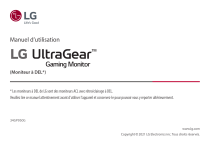
Link pubblico aggiornato
Il link pubblico alla tua chat è stato aggiornato.